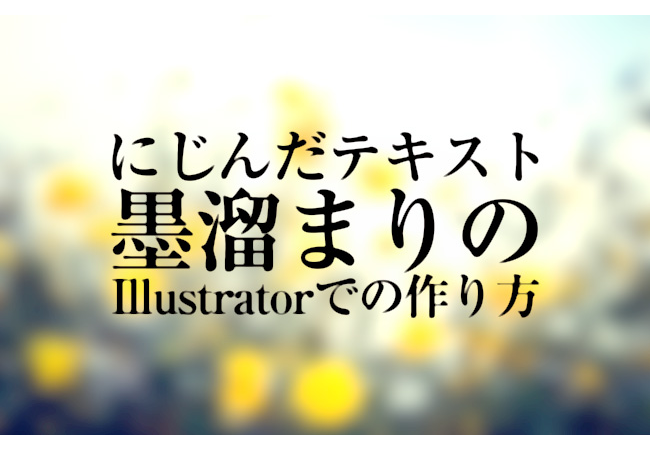
会社近くで良さそうな昼飯を探していますがなかなか見つからなくて困ってます。コスパがよくてうまいところを見つけたい・・・。
今回は墨溜まりを作る方法を紹介したいと思います。結構手軽にいい味を出したテキストができるのでぜひ覚えてみてください。
墨溜りの作り方
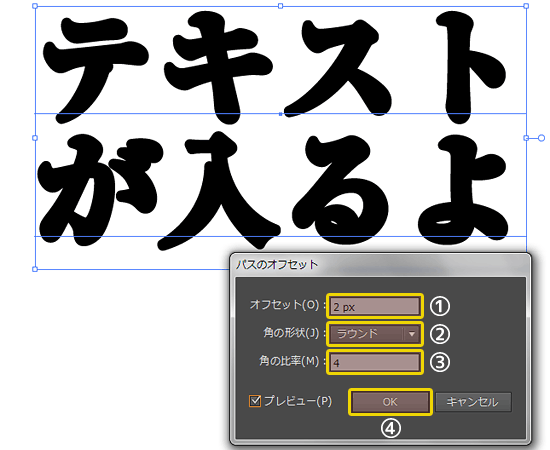
適当なテキストを作成し、「効果」メニューの「パス」の「パスのオフセット」を選択します。
①「オフセット」の項目を今回は「2px」と入力します。フォントのサイズによって入力する数値が異なるので注意です。
②「角の形状」を「ラウンド」にします。
③「角の比率」はここでは「4」にします。
④各項目入力後「OK」をクリック。
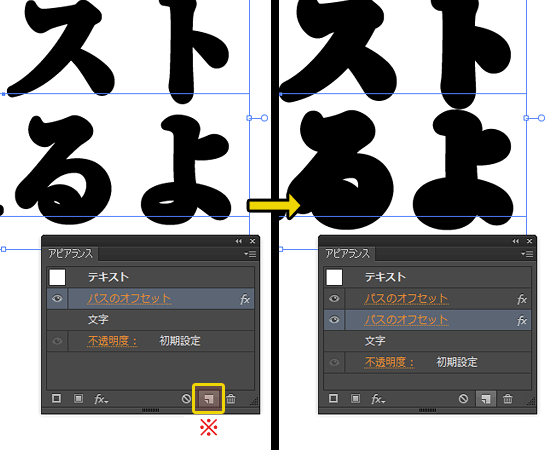
次に「アピアランス」パネルにある「パスのオフセット」を選択した状態で、※のアイコンをクリックし、「パスのオフセット」を複製します。
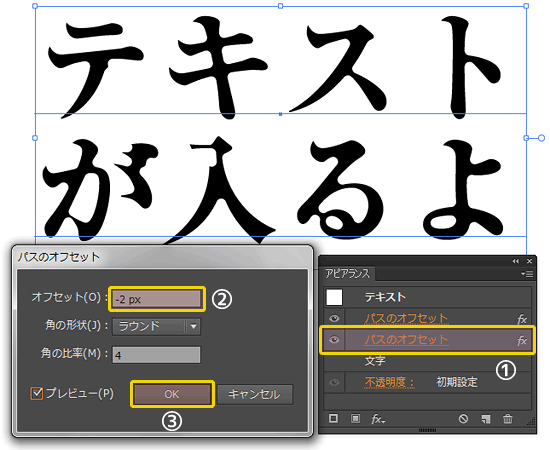
①複製後、下のほうの「パスのオフセット」をクリックし、ダイアログを表示します。
②オフセットの数値をマイナス値にします。(ここでは-2px)
③変更後「OK」をクリックで完了となります。
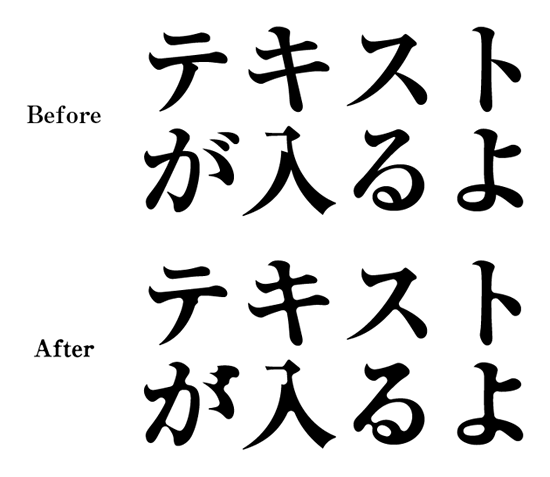
ビフォーアフターで比べてみました。
テキスト内容もこのまま変更できるので便利です。
まとめ
いかがでしたでしょうか。
キャッチコピーやタイトルなどに良いエフェクトだと思います。
印刷物のデザインでかなり活躍しそうです。
また面白そうなアイデアを見つけたら紹介しますね。
ホームページに関するお悩みは、仙台のホームページ制作アド・エータイプにお任せください!
関連記事
<< 前の記事
御来光!宮城のオススメ初日の出スポット3選
















